「アニメやゲームは大画面で楽しみたい!でも、テレビは持ちたくない!」
そんな考えの私がたどり着いたのが、Fire TV Stickとモニターの組み合わせでした。
この記事では、テレビの代わりとしてFire TV Stickとモニターを活用する方法やメリット、注意点をご紹介!
結論、モニターがあればコンソールゲームを楽しめて、Fire TV Stickを挿せば好きな動画コンテンツを楽しめます!
「モニター×Fire TV Stick」で、無駄なく快適な一人暮らしのエンタメ環境を構築しましょう。
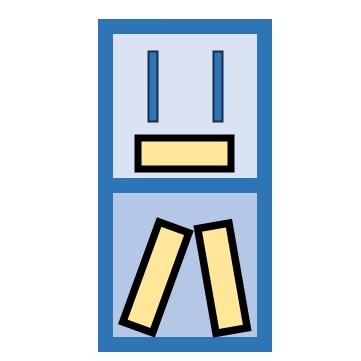
この記事はこんな方におすすめ!
・テレビを手放したいと思っている方
・モニター×Fire TV Stickの組み合わせが気になる方
・動画もゲームも大画面で楽しみたい方
・NHKの解約を検討中の方
テレビからモニターに代えても不便なし!むしろ快適に
一人暮らしをしていると、せっかくテレビがあっても「テレビを見る時間ってそんなに多くないな」と気づくことがあります。
特に地上波や衛星放送をほとんど見ない人にとっては、年間で1万円以上も支払っているNHKの受信料を見直したいと、1度は考えると思います。
私の場合は、一人暮らしのスタートと同時にテレビを購入したものの、わずか2年目でテレビを思い切って処分しました。
地上波や衛星放送で見たい番組がなく、テレビ番組を見なくても不自由がなかったためですが、詳しくはこちらの記事でご紹介しています。
代わりに私が選んだのが、「モニター×Fire TV Stick」という構成。結果は大正解でした。
Fire TV Stickとモニターの組み合わせがあれば、テレビがなくても、ゲームも動画コンテンツも問題なく楽しめています。
一般的にテレビの代わりにモニターを使うと聞くと、「録画できない」「テレビ番組が見られない」と不安に思うかもしれません。
しかし、見たい番組にこだわらなければ、モニターとFire TV Stickの組み合わせは、むしろ“テレビ以上”の快適さを実現します。
Fire TV Stickとモニターでテレビなしでも生活が快適になる理由
普通の”TV”とこんなに違う!「Fire TV」の魅力
Fire TVとは、Amazonが提供する動画配信をテレビやモニターで楽しむためのデバイスシリーズのことです。
Fire TVのデバイスはいくつか種類がありますが、気軽にストリーミングを始めるなら、Fire TV Stick HDがおすすめ!
Fire TVシリーズの中で最も安価(2025年5月時点)ですが、基本性能をすべて搭載しており、フルHDのため十分コンテンツを楽しむことができます。コスパ最高!
Wi-Fi環境が整っている状態でFire TV Stickをモニターに接続すると、テレビがなくてもこれらの豊富な配信サービスをすぐ楽しめます(一部有料)。
- Amazon Prime Video
- Netflix
- YouTube
- Hulu
- Disney+
- U-NEXT
など
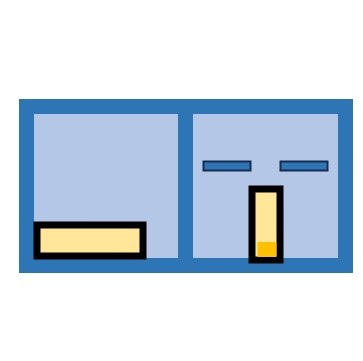
Fire TV Stickを付けたら、上のサービスがすぐに利用できるの?
利用していないサービスでも、いきなり料金が発生したりしないよね…?
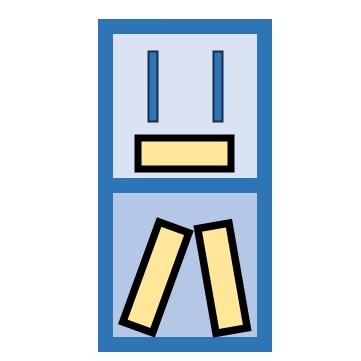
大丈夫!最初から入っているアプリや、ストアからアプリをダウンロードしただけなら、利用しない限り料金は発生しないよ。
だけど、無料で利用開始できても、お試し期間を過ぎるとそのまま料金が発生するタイプもあるから、それだけは注意!
Fire TVデバイスは、本体代金以外の使用料金はかかりません。利用するアプリに応じて、別途料金を支払うことになります。
例えば、「Amazon Prime VideoとYouTubeが観られれば十分!」という場合は、ひと月あたりAmazonプライム会員の会費600円(月額プラン 2025年5月時点)だけに!※Fire TV Stickは、Amazonプライム会員ではなくても利用可能です。
テレビを持っているとNHKの受信料がひと月あたり1000円以上するので、40%近く月々の生活費を抑えられます。
Fire TVデバイスのリモコンは音声アシスタント「Alexa」にも対応しているため、コンテンツを音声で探すことも可能。映画やテレビ番組の再生も音声でコントロールできるのも嬉しいポイント!
テレビよりも安価にゲット!モニターの進化と価格帯の変化
モニターというとパソコン作業でしか使われないと思われがちですが、以下のような利点があります。
- 1~2万円台から手に入る
- チューナー非搭載のためNHK受信料が不要
- 映像遅延が少ないものが多く、PCやゲーム機との相性が良い
- ブルーライトカットやフリッカーフリー機能搭載のモデルも多く、目が疲れにくい
高解像度で応答速度の速いゲーミングモニターや、DisplayHDRに対応した美しい映像を表示できるモニターなど、様々な用途に特化したモニターが登場しています。
Fire TV Stickと組み合わせることで、テレビよりも柔軟に、私たちそれぞれの目的に寄り添ったエンタメ環境を構築できるのです。
テレビからモニター×Fire TV Stickに切り替えると得られるメリット
テレビからモニター×Fire TV Stickに切り替えると、以下のようなメリットがあります。
- NHK受信料の支払い義務がなくなる
- 好きなときに好きなエンタメを楽しめる
- ゲーム・PC作業にも1台で対応可能
- 消費電力の低減
NHK受信料の支払い義務がなくなる
テレビ(放送法第64条第1項の「協会の放送を受信することのできる受信設備」)を撤去すると、月1000円以上かかるNHKの受信料の支払い義務がなくなります。
TVerやYouTubeなど、無料の動画配信サービスの利用がメインであれば、大幅なコスト削減に繋がります。
好きなときに好きなエンタメを楽しめる
テレビだと、「NHKに受信料を払っているし、その分は観ないと…」「録画数に限度があるから、これはリアルタイムで視聴しよう…」というように、100%自由に楽しむことが難しいです。
好きな時間に、好きなコンテンツだけを楽しめるのは、忙しい生活の中では大きなメリットに!
ゲーム・PC作業にも1台で対応可能
モニターはPC作業やゲームなど、Fire TV Stick以外の用途にも活用できます。一台で複数の役割をこなせるため、無駄がありません。
特に、PCモニターであれば、仕事とエンタメを一台で両立できます。
消費電力の低減
一般的に、大型テレビに比べてモニターの方が消費電力が低い傾向があります。
テレビをなんとなくつけてそれほど興味がない番組を垂れ流ししていたときよりも、好きなコンテンツだけを好きなタイミングで楽しむスタイルになれば、電気代の節約にもつながります!
特に一人暮らしでは、限られたお金・スペース・時間を効率的に使いたいところ。
テレビにしばられることなく、自分の好きな時間に、無駄なく、好きなコンテンツを楽しめるというのは非常に大きなメリットだと私は思います。
おすすめのモニターと具体的な利用シーンを紹介!

愛用するモニターを紹介!
私が現在使用しているのは、Dell S2425H-A 23.8インチモニターとFire TV Stick HDです。
Fire TV Stick HDを選んだのは、Fire TVシリーズの中でも最も安価だったことと、解像度はフルHDで十分だったことが理由です。
Dell S2425H-A 23.8インチモニターは、以下の点が特に気に入っています。
- 5Wスピーカー内蔵で、別途スピーカーを用意しなくてもOK
- ベゼル(ディスプレイの画面を囲む枠)が細くてスタイリッシュ
- 画質も音質も十分満足できるレベル
- HDMIポートが2つ付いている
このモニターはHDMIが2ポートあるため、1つはFire TV Stick、もう1つはNintendo Switchを接続しています。
リモコンのPrime Videoボタンを押せば簡単に入力切替ができ、ゲーム→Prime Video→ゲームの切り替えも快適!
もしPCも繋ぎたい場合は、3ポートあるとつなぎ替えの手間が減り快適です。HDMIのポート数は、購入時に要チェック!
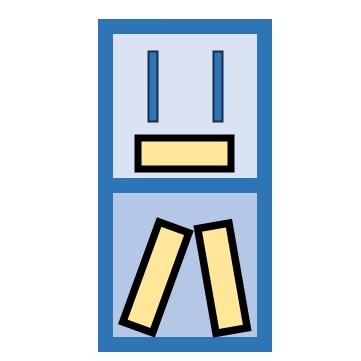
モニター購入時は「HDMI端子の有無」「スピーカーの有無」を必ずチェック!
注意点としては、以下があげられます。
- 音量が大きい
- Fire TV Stickのリモコンで電源のオン・オフができない
- Fire TV Stickのリモコンで音量調整、ミュートができない(Bluetoothイヤホンを除く)
音量が大きい
私の場合、線路に近い物件に住んでいるため、口コミで音量が大きめであることは承知の上で購入しました。
線路に近い物件の実態については、以下の記事をご覧ください。
実際、6畳間に音が行き渡る感じのしっかりした音が出ます。特にコンソールゲームの音量は、モニター側で最小音量にしても「隣の部屋に音が漏れているかも?」と思うくらい大きいです。
コンソールゲームでゲーム内の設定にてSEやBGMの音量を調節できる場合は、適宜変更して対処しましょう。
Bluetoothイヤホン・ヘッドホンをFireTVやゲーム機とペアリングすれば、隣の部屋への音漏れの心配は不要です。
Fire TV Stickのリモコンで電源のオン・オフ、音量調整、ミュートができない
TVではないため、モニターではFire TV Stickのリモコンボタンで電源のオン・オフや音量調整ができません。
そのため、モニター裏のボタンで直接電源と音量を調節する必要があります。Fire TV Stickのその他のボタンは問題なく使えますが、気になる場合は(少し値が張りますが)モニター×Fire TV Stickではなく、チューナーレステレビの購入を検討しましょう。
なお、Bluetoothイヤホン・ヘッドホンをペアリングすれば、リモコンで音量調節やミュート機能を操作可能です。
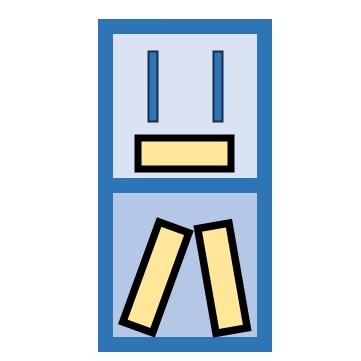
Fire TV Stickのスリープは画面から簡単に選択可能!リモコンのホームボタンを長押しして出てきた画面から「スリープ」を選択すれば、スリープモードに切り替わるよ。スリープ後、モニター本体の電源も落とそう。
モニター×Fire TV Stickの利用シーン
私はモニターとFire TV Stickの組み合わせで、以下のような使い方をしています。
- Amazon Prime Videoで映画やアニメ視聴
- YouTubeで動画を視聴
- Nintendo Switchでゲームをプレイ(Fire TV Stickは不要)
Amazon Prime Videoで映画やアニメを視聴
Fire TV Stickは、Amazonプライム会員ではなくても利用可能です。
ですが私の場合は、Amazonプライム会員に加入しました。会員特典の活用方法は、こちらの記事で紹介しています。
無料コンテンツであるTVerやYouTubeだけで十分!という方は、月額の費用もかからずにエンタメを楽しめます。
ですが、それだけでは物足りない方は、豊富な有料コンテンツの中から必要なものだけをダウンロードして、エンタメ環境を構築しましょう!
YouTubeで動画を視聴
多くの方が普段小さい画面で観ているであろうYouTubeも、画面サイズが変わると迫力が出て、また違った面白さがあります!
私も料理中や歯磨き中はスマートフォンで観ることが多いですが、YouTubeで期間限定で配信されているアニメなどを観たいときは、大きいモニターの画面でYouTubeを観ています。
コンソールゲームをプレイ(Fire TV Stickは不要)
コンソールゲームはテレビ以外でも、対応する入力端子(HDMIなど)がついているモニターがあればプレイできます。
コンソールゲームをフルHDよりも高解像度で楽しみたい方や、FPSをストレスフリーに楽しみたい方は、高価でもハイスペックなゲーミングモニターが検討対象に入ってきます。
Nintendo Switchの場合はモニターやテレビを繋がなくても遊べますが、やはり大きい画面で遊ぶのがいちばん!
HDMIポートが複数あれば、モニターの位置を動かしてポートの穴をのぞき込んで接続確認して…というめんどうな作業を毎回する必要がないため、ストレスフリーです。
Fire TV Stickをモニターに接続する方法
テレビを設置するとき、業者に頼んだ方も多いと思います。
「自分だけで簡単に接続や設定ができるの?」と疑問に思う方もいるかもしれませんが、Fire TV Stickをモニターに接続して使えるようにする方法は、とてもシンプルです。
必要なもの
- HDMI端子付きモニター
- Fire TV Stick(付属の電源ケーブル付き)
- Wi-Fi環境
- モニターの電源ケーブル
接続手順
- モニターのHDMI端子にFire TV Stickを差し込む
- Fire TV Stickの電源をコンセントにつなぐ
- モニターの入力を「HDMI」に切り替える
- 画面の案内に従ってWi-Fiに接続し、Amazonアカウントでログイン
- 見たいアプリをインストール(Prime Video、YouTubeなど)
たったこれだけで、テレビなしでもモニターで快適に動画を楽しめる環境が整います!
まとめ:Fire TVとモニターで快適なエンタメ生活をエンジョイ!
テレビを手放して、モニター×Fire TV Stickにすることで、自分にとって最適なエンタメ環境を構築可能です。
モニターがあればコンソールゲームを楽しめて、Fire TV Stickを挿すだけでAmazon Prime VideoやYouTubeなどでアニメや動画を視聴できます。
毎月の出費が節約でき、本当に必要なコンテンツに対してのみ、お金を使えるように!
「テレビは持っているけれど、地上波や衛星放送の番組は最近観ていないなぁ」というあなたに。モニター×Fire TV Stickの組み合わせは最適解の一つです!






